RC_Andreas
Administrator
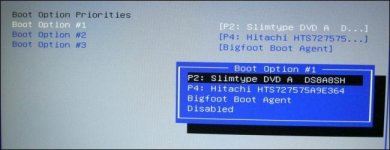
Η σειρά εκκίνησης στο BIOS του υπολογιστή σας ελέγχει ποια συσκευή να φορτώνει το λειτουργικό σύστημα. Τροποποιήστε τη σειρά εκκίνησης σας για να αναγκάσετε τον υπολογιστή σας να εκκινήσει από ένα δίσκο USB, CD ή DVD, ή άλλο σκληρό δίσκο.
Μπορεί να χρειαστεί να αλλάξετε αυτή τη ρύθμιση κατά την εκκίνηση από μια άλλη συσκευή, αν τρέχετε ένα λειτουργικό σύστημα από ένα live δίσκο USB ή εγκατάσταση ενός νέου λειτουργικού συστήματος από ένα δίσκο.
Σημείωση: Αυτή η διαδικασία θα έχει διαφορετική εμφάνιση σε κάθε υπολογιστή. Οι οδηγίες εδώ θα σας καθοδηγήσουν στη διαδικασία, αλλά οι εικόνες δεν θα φαίνονται ακριβώς η ίδιες.
Πρόσβαση στο BIOS
Για να αποκτήσετε πρόσβαση στο BIOS, θα χρειαστεί να επανεκκινήσετε τον υπολογιστή σας και πατήστε το ειδικό κλειδί στο πληκτρολόγιο κατά την έναρξη της διαδικασίας εκκίνησης. Αυτό το κλειδί γενικά εμφανίζεται στην οθόνη κατά τη διάρκεια της διαδικασίας εκκίνησης. Για παράδειγμα, μπορείτε να δείτε ένα μήνυμα που λέει Press DEL για setup ή Press F2 για να μπείτε στο BIOS. Πατήστε το αντίστοιχο πλήκτρο στο σωστό χρόνο και το BIOS του υπολογιστή σας θα εμφανιστεί.

Το Delete και το F2 είναι ίσως τα πιο συνηθισμένα πλήκτρα, ο υπολογιστής σας μπορεί να απαιτήσει ένα άλλο κλειδί, όπως F1, Escape, ή Ctrl + Alt + Escape. Αν δεν μπορείτε να δείτε το αντίστοιχο πλήκτρο στην οθόνη, συμβουλευτείτε το εγχειρίδιο του υπολογιστή σας ή αναζητήστε το όνομα του μοντέλου του υπολογιστή σας και το κλειδί bios στο Google.
(Αν κατασκευάσατε το δικό σας υπολογιστή, συμβουλευτείτε το εγχειρίδιο της μητρικής αντί 'αυτού.)
Εντοπίστε τις επιλογές εκκίνησης
Μόλις είστε στο BIOS, ψάξτε για κάποιο είδος Boot μενού επιλογών. Αν είστε τυχεροί, θα υπάρξει μια καρτέλα στο πάνω μέρος της οθόνης που ονομάζεται Boot. Αν όχι, αυτή η επιλογή μπορεί να βρίσκεται κάτω από μια άλλη καρτέλα.

Χρησιμοποιήστε τα πλήκτρα βέλους για να περιηγηθείτε στο BIOS. Για να επιλέξετε κάτι, πατήστε το πλήκτρο Enter. Θα δείτε μια λίστα από τα πλήκτρα που μπορείτε να χρησιμοποιήσετε στην κάτω δεξιά γωνία της οθόνης σας.
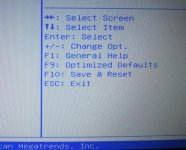
Αλλαγή της σειράς εκκίνησης
Εντοπίστε την οθόνη σειρά εκκίνησης που παραθέτει τις συσκευές εκκίνησης. Αυτό μπορεί να είναι στην καρτέλα ίδια Boot ή κάτω από μια επιλογή σειράς εκκίνησης.
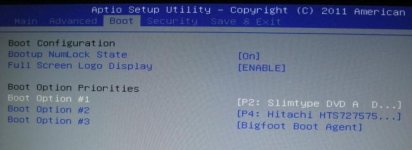
Επιλέξτε μια επιλογή και πατήστε Enter για να την αλλάξετε, είτε να το απενεργοποιήσετε ή να καθορίσετε μια άλλη συσκευή εκκίνησης. Μπορείτε επίσης να χρησιμοποιήσετε το + και - πλήκτρα για να μετακινήσετε συσκευές επάνω ή κάτω στη λίστα προτεραιότητας. (Αυτά τα βήματα ενδέχεται να είναι ελαφρώς διαφορετικά σε ορισμένους υπολογιστές Συμβουλευτείτε τη λίστα των συντομεύσεων πληκτρολογίου στην οθόνη σας.)

Σημειώστε ότι η μονάδα USB δεν εμφανίζεται ως επιλογή στη λίστα, ακόμη και αν ο υπολογιστής μας έχει θύρες USB. Αν συνδέσουμε μια συσκευή USB στον υπολογιστή πριν από την εκκίνηση του υπολογιστή μας και έρθουμε σε αυτή την οθόνη, θα βλέπαμε την επιλογή μονάδα USB στη λίστα. Ορισμένοι υπολογιστές εμφανίζουν την επιλογή μονάδα USB, ακόμη και όταν μια μονάδα USB δεν είναι συνδεδεμένη, ενώ κάποιοι δεν το κάνουν.
Η σειρά εκκίνησης είναι μια λίστα προτεραιότητας. Για παράδειγμα, αν η μονάδα USB είναι πάνω από σκληρό δίσκο στη σειρά εκκίνησης, ο υπολογιστής σας θα προσπαθήσει να εκκινήσει από τη μονάδα δίσκου USB αν αυτό δεν είναι συνδεδεμένο ή δεν υπάρχει λειτουργικό σύστημα θα εκκίνηση από το σκληρό δίσκο.
Αποθηκεύσετε τις ρυθμίσεις σας
Για να αποθηκεύσετε τις ρυθμίσεις σας, εντοπίστε την οθόνη Save & Exit. Επιλέξτε το Αποθήκευση αλλαγών και επαναφορά - Save Changes and Reset ή Αποθήκευση αλλαγών και Έξοδος - Save Changes and Exit επιλογή και πατήστε Enter για να αποθηκεύσετε τις αλλαγές σας και να επανεκκινήσετε τον υπολογιστή σας.
Μπορεί επίσης να είσται σε θέση να πατήσετε ένα συγκεκριμένο πλήκτρο για να αποθηκεύσετε τις ρυθμίσεις σας και να επαναφέρετε τον υπολογιστή. Βεβαιωθείτε ότι έχετε επιλέξει την επιλογή save and exit, και όχι οι discard changes and exit.
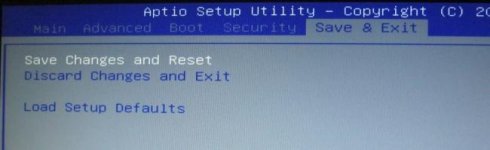
Μόλις γίνει η επανεκκίνηση του υπολογιστή σας, θα ξεκινήσει με τη χρήση νέας προτεραιότητας εκκίνησης.
Bonus: Χρησιμοποιώντας ένα μενού εκκίνησης
Για να μειώσετε την ανάγκη να αλλάξετε τη σειρά εκκίνησης, κάποιοι υπολογιστές έχουν μια επιλογή μενού εκκίνησης.

Πατήστε το κατάλληλο πλήκτρο - συχνά F11 ή F12 - για να αποκτήσετε πρόσβαση στο μενού εκκίνησης κατά την εκκίνηση του υπολογιστή σας. Αυτό σας επιτρέπει να εκκινήσετε από μια συγκεκριμένη συσκευή υλικού μια φορά χωρίς να αλλάξετε τη σειρά εκκίνησης σας μόνιμα.

Οι περισσότεροι νέοι υπολογιστές σύντομα θα χρησιμοποιούν UEFI αντί για τα παραδοσιακά BIOS, αλλά οι υπολογιστές με παραδοσιακό BIOSes θα είναι μαζί μας για πολύ καιρό να ακόμα. Ενώ διαφορετικοί υπολογιστές χρησιμοποιούν διαφορετικά κλειδιά του BIOS και έχουν διαφορετικές διατάξεις του BIOS, η διαδικασία είναι παρόμοια για όλους τους υπολογιστές που χρησιμοποιούν τα παραδοσιακά BIOS.
